
前回までは、Googleスプレッドシートでシンプルな収支表と収支報告書を、簡単に作成する方法をご紹介しました。
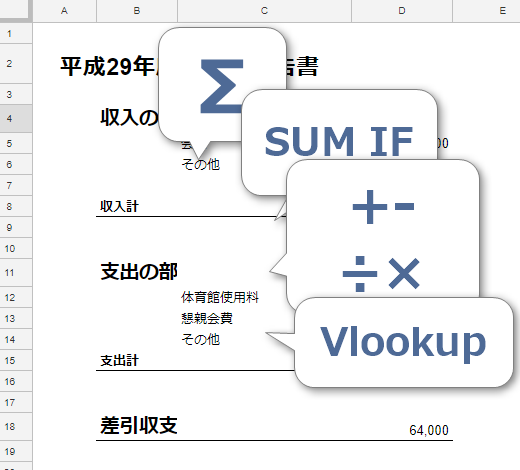
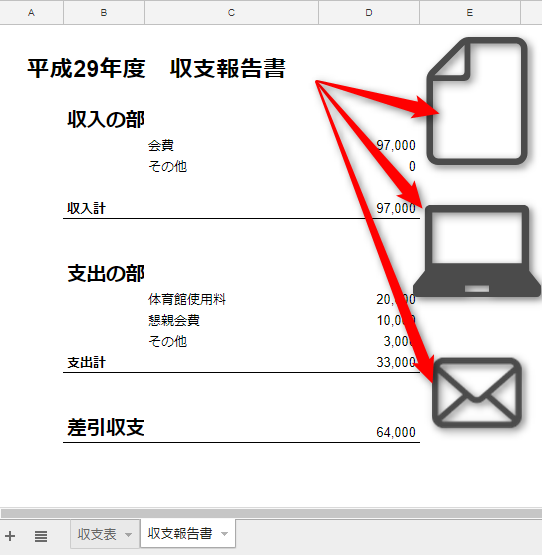
Googleスプレッドシートはスマートフォンでの入力が面倒臭い
まず、私は趣味で所属しているサークルの収支管理に、前回までにご紹介したGoogleスプレッドシートで作成した収支表を半年ほど利用していました。
PCで使う分には非常に便利ですし、メンバーとも簡単に内容を共有できるので、紙に手書きで収支管理していたころよりははるかに楽になりました。
しかし問題が一つ。
サークルがあった日に、その場でスマートフォンから収支表に当日の収支を入力してしまうのですが、このスマートフォンからの入力がとっても面倒臭いのです。
Googleスプレッドシートをスマートフォンで起動すると、こんな感じになります。
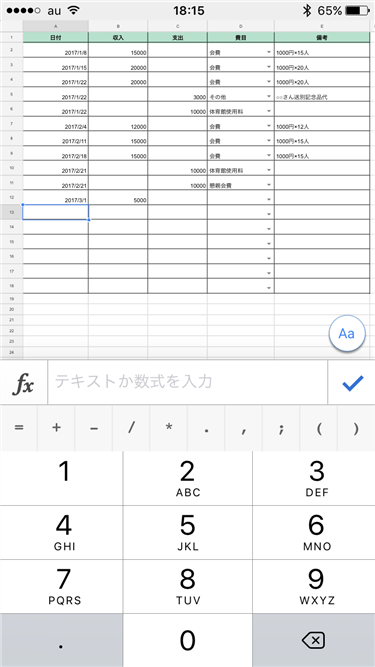
「パソコンで起動したときと変わらないじゃない」とお思いかもしれません。
しかしスマートフォンのキーボードにはTabキーもエンターキーもないので、セルの移動は専ら指で入力したいセルをタップしなければいけません。(右方向と下方向に進むボタンはメニューに表示されますが、キーボードを閉じないと表示されません)
たかだか数項目を入力するだけなのに、セルをタップして入力して、隣のセルをタップして入力して、画面を右にスライドさせてまたセルをタップして…と、実際にやってみて頂くとわかると思うのですが、実に面倒臭い。
ではどうするか…と悩んでいたところに、タカハシさんからの天の声を頂きました。
「Googleフォームを入力画面に使えばいいじゃない。」
なんということでしょう。
フォームで入力した値をスプレッドシートに転記できることは知っていたのですが、入力画面としてフォームを利用することは全く思いついていませんでした。
そんなわけで、スプレッドシートの入力画面として使うべく、フォームを作成することにしたのでした。
フォームの項目を作る
まず、新しいフォームの作成方法や、スプレッドシートとの紐づけは下記記事でご紹介されていますので、併せてご覧ください。
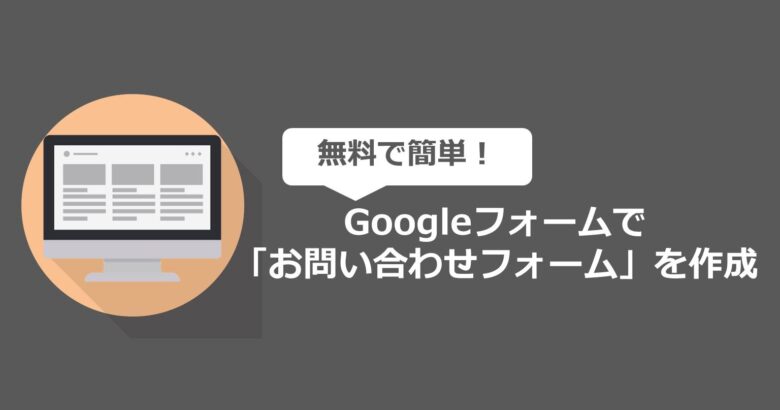
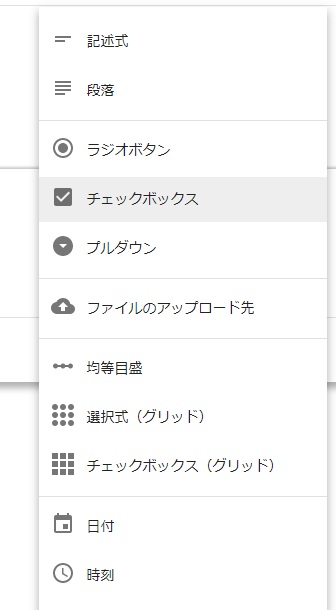
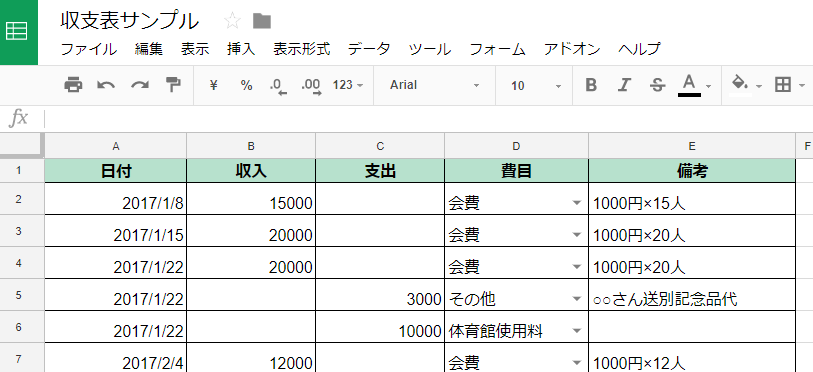
「収支表サンプル」というタイトルでフォームを作成して、収支表の各項目は下記の形式でそれぞれ作成しました。
| 項目 | フォームの形式 |
|---|---|
| 日付 | 日付 |
| 収入 | 記述式 |
| 支出 | 記述式 |
| 費目 | プルダウン |
| 備考 | 記述式 |
そして実際のフォームがこちら。
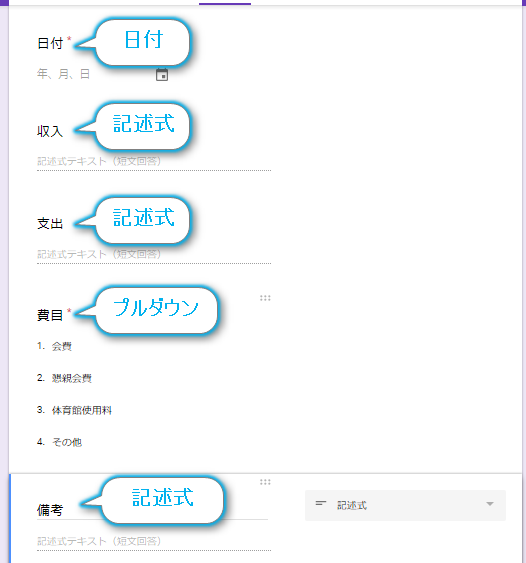
これでフォームの完成です!
スマートフォンから入力してみる
こちらが実際にスマートフォンで、Safariからフォームを開いたものです。
見た目は非常にシンプルです。
では実際に入力してみると…
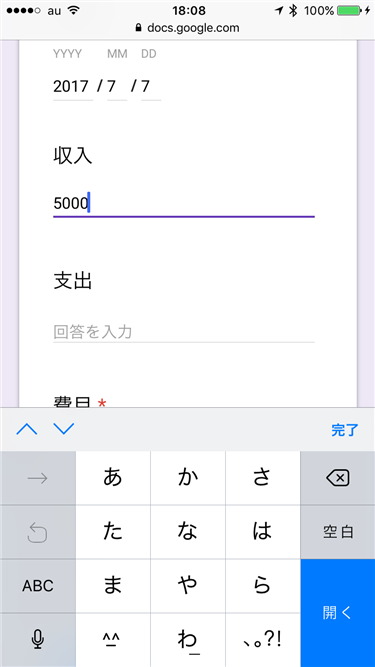
指でセルをタップしたり、画面をスライドさせる必要が無くなって、かなり入力の手間が減りました!
特に、キーボードの上部に表示されている、このキー。
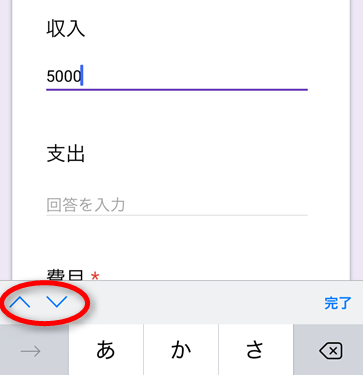
スプレッドシートのデータを見てみる

この通り、ちゃんとスプレッドシートに転記されています。
今後、前述で作成したフォームから収支を入力していけば、このシートにデータが蓄積されていきますので、前回の記事でご紹介したように、関数を使ってこのシートのデータから収支報告書を作成することもできますね。
既存シートのデータとフォームからの入力データを合体させる
さて、フォームで入力したデータをスプレッドシートに転記できるのはご紹介した通りです。
ただ、スクリプトを使わないでフォームからデータを転記する場合は、新しいスプレッドシートに対してデータが追加されるようになります。
ということは、すでにある収支表のデータと、フォームから入力したデータはシートが分かれてしまうことに。
しかしそれでは収支報告書を作成する際に、2つのシートを1つにまとめなければいけません。
なので、今の段階で一つにしてしまいましょう!
やり方は超単純。

まとめ
いかがでしたでしょうか。
今回は、スマートフォンからスプレッドシートにデータ入力する場合の入力画面としてフォームを利用する方法をご紹介しました。
それでは、最後までお読みいただきありがとうございました!


コメント
スマホでのスプレッドシートのデータ入力にフォームを使うというのは目から鱗です。最近、スマホでスプレッドシートを使った簡易的なワークフローを考えているのですが、実現できません。(PC上では比較的容易に実現できますが)スクリプトを動かすボタンも使えないし、トリガーも何が動くのか分かりません。承認して次の人にメールを飛ばすシステムをスマホでやりたいのですが、ネットを見ても「それは出来ないよ」、の話ばかりです。何か擬似的なやり方でもいいので実現できないものでしょうか?
これだけスマホが利用されているご時世なのにスマホからスクリプトを動かすと言った話がほとんどネットに載ってないのがとても残念です。ノグチ様なんとかこの辺の話題を書いてもらえないでしょうか。
さま
いつもありがとうございます。
確かに、スマホアプリ版のスプレッドシートからでは残念ながらスクリプトを動かすことはできませんね。
ブラウザアプリでPC版表示でスプレッドシートを開くという手も考えましたが、iOSではエラーになってしまうという事象があり使えませんでした。
もうひとつ、HTMLサービスを使ってWebアプリケーションを作り、それをインターフェースにするという方法があります。
実現したい内容にもよるのですが、スマホからの操作であれば、この方法で実現するのがよいかなと思います。